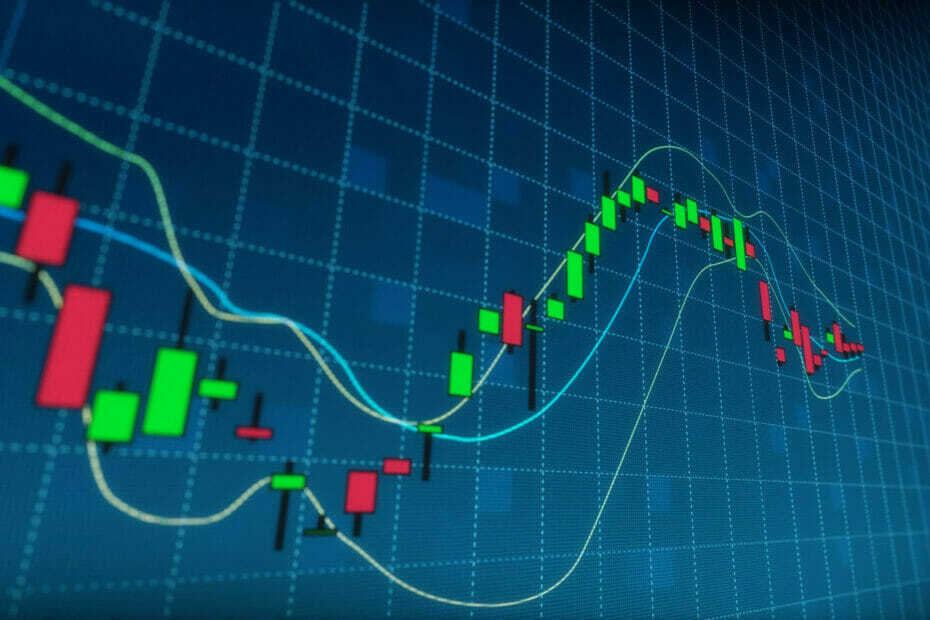- Wondershare Dr.Fone هو صندوق أدوات ممتاز يمكنه مساعدتك في إصلاح كل المشاكل التي قد تواجهك مع هاتفك.
- يغطي هذا الحل جميع أجهزة Android و iOS ، بما في ذلك الأجهزة التي تعمل بنظام iOS 15.
- يأتي تطبيق Windows مزودًا بوحدات مخصصة لكل مهمة فردية ، بما في ذلك النسخ الاحتياطي للهاتف أو استعادة البيانات.

قطعت الهواتف المحمولة شوطًا طويلاً منذ طرحها لأول مرة. من الأجهزة البسيطة التي سمحت لمحاورين اثنين بالتواصل ، تطورتا إلى أجهزة كمبيوتر مصغرة يمكنها القيام بالعديد من الأشياء.
في الوقت الحاضر ، يمكنك استخدام هاتفك للدفع وطلب والتقاط الصور والقيام بأي شيء يحتوي على تكامل رقمي.
نظرًا لأنها متعددة الاستخدامات ، فإن كل شخص لديه هاتف محمول. ومع ذلك ، يمكن أن يكون هذا سيفًا ذا حدين ، لأننا نميل إلى الاعتماد عليهم كثيرًا.
لماذا هذه مشكلة؟ حسنًا ، إذا تعطل هاتفك أو تعرض للاختراق بطريقة ما ، فقد تتم سرقة بياناتك الحساسة ، أو قد لا تتمكن من إجراء معاملات معينة نظرًا لعدم قدرتك على استخدام هاتفك بعد الآن.
لحسن الحظ ، هناك الكثير من البرامج التي من شأنها التأكد من أن هاتفك يعمل بشكل صحيح وأن بياناتك آمنة. إذا كنت من مستخدمي Android أو iPhone ، فقد أنشأ Wondershare خيارًا رائعًا لك ، دكتور فون.
ما هو Wondershare Dr.Fone؟

Wondershare Dr.Fone هو برنامج مجموعة أدوات الكل في واحد تم إنشاؤه لتقديم جميع الحلول لمشاكل أجهزتك المحمولة.
يعمل البرنامج بشكل مثالي مع أجهزة Android و iPhone ويقدم مجموعة كبيرة من الخدمات مثل المساعدة في نقل البيانات وتأمينها ونسخها احتياطيًا.
يتم تحديثه باستمرار ، والحصول على ميزات جديدة وتحسين الميزات الموجودة لخلق تجربة أفضل للمستخدمين.
ما هي السمات الرئيسية للدكتور فون؟
1. استعادة البيانات
يتيح لك Wondershare استعادة البيانات المحذوفة والمفقودة من أجهزة Android و iOS و iTunes وخدمات النسخ الاحتياطي على iCloud وأجهزة Android المكسورة أو المهددة.
بالإضافة إلى ذلك ، يمكنك أيضًا استعادة كلمات المرور المفقودة في حال لم تعد تتذكرها ، ولا يمكنك الوصول إلى الحسابات المهمة نتيجة لذلك.
كيف يتم استعادة البيانات مع دكتور فون؟
- افتح تطبيق Dr.Fone وحدد استعادة البيانات.

- في النافذة الجديدة ، سيُطلب منك توصيل جهازك بجهاز الكمبيوتر الخاص بك. قم بتوصيله وتأكد من إلغاء قفل الشاشة على هاتفك الذكي.

- بعد ذلك ، ستتلقى جميع التعليمات حول كيفية تنشيط خيار تصحيح أخطاء USB على هاتفك الذكي. إنه ضروري لإجراء الاسترداد.

- بعد تنشيط ميزة تصحيح أخطاء USB ، سيقوم Dr.Fone بتثبيت تطبيق Connector على هاتفك. ما عليك سوى اتباع الإجراء الموضح على الشاشة لتثبيته.

- الآن حدد المحتوى الذي تريد استرداده أو انقر فوق اختر الكل زر للحصول على كل شيء ، ثم انقر فوق التالي.

- بعد ذلك ، سيتم تثبيت تطبيق Dr.Fone على هاتفك الذكي. ما عليك سوى النقر فوق "متابعة" على جهازك وتزويده بالأذونات المطلوبة. ستقوم الأداة بفحص جهازك وستكون قادرًا على نسخ بياناتك احتياطيًا.

- الشيء الوحيد المتبقي هو التحقق من صندوق هاتفك الذكي والنقر فوق الاسترداد إلى الكمبيوتر. كما لاحظت على الأرجح ، يمكنك أيضًا الضغط على ملف استعادة الجهاز إذا كان لديك بالفعل نسخة احتياطية وتريد استعادة البيانات الموجودة على هاتفك الذكي.

على الرغم من أن الحل قد يبدو معقدًا ، إلا أن معظم الخطوات تقوم بتنفيذها مرة واحدة فقط. بمجرد تنشيط تصحيح أخطاء USB وتثبيت تطبيقات Dr.Fone ، يتم إعداد كل شيء.
من المهم أيضًا معرفة أنه يمكنك أيضًا استرداد البيانات من بطاقة SD ومن هاتف مكسور ومن WhatsApp.
يعد استرداد الرسائل المحذوفة من WhatsApp ميزة جديدة في Dr.Fone - استعادة البيانات (Android) وإذا فقدتها ، باستخدام هذه الوحدة ، يمكنك استعادتها في ثوانٍ.
2. مدير الهاتف
تسمح لك وحدة مدير الهاتف بنقل البيانات بين هاتفك الذكي وجهاز الكمبيوتر الخاص بك ومن السهل للغاية استخدامها.
إذا تم إعداد هاتفك وفقًا للإرشادات الواردة في خطوة استعادة البيانات ، فستحتاج فقط إلى توصيل جهازك بجهاز الكمبيوتر باستخدام كابل USB وستكون جاهزًا للبدء.
بعد ذلك ، ستتمكن من نقل الوسائط الخاصة بك من وإلى iTunes (إذا كان لديك iPhone) ، وستتمكن من نقل الصور ومقاطع الفيديو والموسيقى والتطبيقات بسهولة.
لديك أيضًا واجهة مستكشف يمكنك استخدامها لنسخ أي بيانات أخرى من هاتفك أو إليه قم بنقل الملفات من جهاز الكمبيوتر الخاص بك فقط عن طريق النقر فوق رمز واحد والإشارة إلى الملف أو المجلد طريق.
كيف تنقل البيانات من وإلى الهاتف المحمول والكمبيوتر الشخصي؟
- افتح Dr.Fone وانقر فوق مدير الهاتف تطبيق.

- سيبدأ التطبيق وسترى خيار نقل الوسائط من وإلى iTunes أو نقل صورك إلى جهاز الكمبيوتر.

- بالطبع ، في الجزء العلوي من النافذة ، لديك أيضًا علامات تبويب لنقل الموسيقى والفيديو والصور وجهات الاتصال وحتى واجهة المستكشف لنسخ بيانات محددة.

كما ترى من دليلنا ، من السهل للغاية نقل البيانات من هاتفك إلى جهاز الكمبيوتر الخاص بك في بضع خطوات فقط.
من المهم أيضًا معرفة أنه يمكنك أيضًا استرداد معلوماتك من الشبكات الاجتماعية مثل Twitter و Instagram من هاتفك حتى تحصل أيضًا على نسخة احتياطية من المحتوى.
3. مسئول كلمة السر
مع Dr.Fone Password Manager (iOS) ، لن تخاف أبدًا من فقدان أي كلمات مرور لنظام iOS.
ستساعدك هذه الوحدة الجديدة في العثور عليها ، بما في ذلك حساب معرف Apple وكلمة المرور ، وحسابات البريد وكلمات المرور ، والموقع الإلكتروني ، وكلمات مرور تسجيل الدخول إلى التطبيق ، وكلمات مرور Wi-Fi المحفوظة ، أو رمز مرور وقت الشاشة.
بمجرد توصيل جهازك ، سيقوم Dr.Fone بإجراء مسح على جهازك وبعد بضع دقائق ، ستتلقى تقريرًا كاملاً بجميع كلمات المرور المخزنة على الجهاز.
كيف تستخدم Password Manager (iOS) لاسترداد كلمات المرور الخاصة بك؟
- افتح Dr.Fone وانقر فوق مدير كلمات المرور (iOS) لفتحه.

- قم بتوصيل جهازك وتأكد من إلغاء قفل الشاشة.

- بمجرد الاتصال ، انقر فوق ابدأ المسح زر.

- بعد أن يقوم بفحص جهازك ، سوف تحصل على تقرير بكل كلمات المرور المخزنة عليه.

يعد الحصول على كلمات مرور iOS وحتى كلمات مرور Wi-Fi في غضون ثوانٍ ميزة لا تقدر بثمن في هذا التطبيق لأن استرجاعها بشكل فردي قد يستغرق الكثير من الوقت والعمل.
4. وحدات دكتور فون مهمة أخرى

هنا ، قمنا فقط بتغطية عدد قليل من أهم وحدات Dr.Fone ، ولكن لديك الكثير مما سنقوم بتسليط الضوء عليه أدناه.
علينا أن نذكرك بأن التطبيق يغطي جميع المشاكل المحتملة مع أجهزتك التي تعمل بنظام Android أو iOS وهذا بالضبط ما ستحصل عليه.
نقل WhatsApp

على الرغم من أنه يمكنك استرداد جميع رسائل WhatsApp المفقودة باستخدام وحدة Data Recovery ، إلا أن هناك أيضًا وحدة نقل WhatsApp مخصصة تغطي جميع البيانات من التطبيق.
في الواقع ، باستخدام هذه الأداة ، يمكنك نقل الرسائل من هاتف إلى آخر ، كما يمكنك نسخ الرسائل احتياطيًا أو استعادتها إلى جهازك.
علاوة على ذلك ، تغطي الوحدة أيضًا تطبيقات الاتصال الأخرى مثل Line و WhatsApp Business و Viber و Kik و Wechat.
إفتح الشاشة

إذا أغلقت هاتفك ونسيت كيفية فتحه ، فستكون هذه الوحدة ذهبية تمامًا.
يتيح لك Screen Unlock فتح قفل الشاشة من أجهزة Android و iOS ، وفتح معرف Apple ، وتجاوز إدارة الجهاز المحمول على أجهزة iOS ، وفتح كلمة مرور Screen Time الخاصة بهم.
ما عليك سوى توصيل الجهاز بجهاز الكمبيوتر الخاص بك ، وتحديد الخيار الصحيح ، وسيقوم Dr.Fone بالباقي بعد فحص هاتفك المحمول.
ومع ذلك ، فأنت بحاجة إلى معرفة أن بعض الإجراءات تتضمن محو جميع البيانات من هاتفك ، لذا ضع ذلك في الاعتبار.
تحويل الهاتف

عندما تحصل على هاتف جديد ، خاصةً إذا كان علامة تجارية أخرى ، فمن المؤلم مزامنة جميع بياناتك بين الاثنين.
باستخدام نقل الهاتف من Dr.fone ، فإن الأمر يتعلق فقط بتوصيل الجهازين بنفس الكمبيوتر الشخصي والضغط على ابدأ التحويل زر من التطبيق.
ليس من المهم حتى تحديد الجهاز الذي تتصل به أولاً لأنه يمكنك التبديل في أي وقت بين المصدر والجهاز المستهدف قبل بدء النقل.
النسخ الاحتياطي عبر الهاتف

لن يضر إنشاء نسخة احتياطية على هاتفك من حين لآخر لأنك لا تعرف أبدًا ما قد يحدث.
إذا قمت بتشغيل إعدادات النسخ الاحتياطي لجهازك ، فعادةً لا يتضمن ذلك جميع الملفات من جهازك.
تغطي وحدة النسخ الاحتياطي عبر الهاتف أيضًا التطبيقات وبيانات التطبيق من هاتفك ، لذا بعد ذلك ، ستكون آمنًا.
إصلاح النظام

هل لديك مشاكل مع نظامك على iOS أو جهاز Android الخاص بك؟ لا داعي للقلق إذًا لأن وحدة إصلاح النظام من Dr. Fone ستنجح في إصلاح أكثر من 20 مشكلة محتملة.
يمكن للأداة حل المشكلات المتعلقة بالأجهزة العالقة في شاشة الشعار ، والشاشات السوداء ، وحلقات التمهيد ، وتعطل الهاتف ، والإنهاءات القسرية للتطبيقات ، وفشل التحديث ، وغير ذلك الكثير.
تحتوي هذه الوحدة أيضًا على خيار إصلاح iTunes مخصص يغطي أكثر من 100 مشكلة وحتى أخطاء المزامنة.
تشتمل الوحدات النمطية الأخرى من Dr.Fone على أداة ممحاة للبيانات ، خاصة إذا كنت ترغب في بيع هاتفك أو التبرع به.
كيف يمكنني إصلاح مشكلات تحديث iOS 15؟
قد يكون التحديث من iOS 14 إلى iOS 15 صعبًا وقد تكون لديك أخطاء في التحديث قد تكون محبطة.
يمكن أن يكون الوصول إلى خطأ أو شاشة سوداء من جهاز يعمل بكامل طاقته تحولًا مؤلمًا ولكن ملف الإصدار الجديد من Dr.Fone يغطي بشكل مثالي جميع الأخطاء المحتملة التي قد تتعرض لها ، خاصة بعد الفشل تحديث.
إليك كيفية حل هذه المشكلات مشاكل تحديث iPhone باستخدام وحدة بسيطة من Dr.fone.
- ابدأ تشغيل Dr.Fone على جهاز الكمبيوتر الخاص بك وانقر فوق إصلاح النظام وحدة.

- انقر فوق وضع Stardard إذا كنت تريد الاحتفاظ بالبيانات من جهازك أو من وضع متقدم لمسح جميع البيانات. نوصي بتجربة الأول.

- اتبع الخطوات الدقيقة التي تظهر على الشاشة لتنفيذ الإجراء.

- سيدخل الهاتف في وضع الاسترداد وستتمكن من إصلاح النظام.
بالطبع ، تم تحديث جميع الوحدات في Dr.Fone لاستخدامها مع أجهزة iOS 15 الجديدة واستكشاف الأخطاء وإصلاحها ، لذا إذا حصلت على أحد هذه الأجهزة ، فستخرجك مجموعة الأدوات هذه من أي مشكلة محتملة.
كيف تحصل على Wondershare Dr.Fone؟
- اذهب إلى موقع ويب Wondershare Dr.Fone وضرب جربها مجانا زر.

- سيبدأ التنزيل بعد قليل وستحصل على ملف المثبت.

- بعد التثبيت ، انقر فوق ابدأ الآن زر.

- هذا هو. الآن ما عليك سوى النقر فوق الوحدات التي تريد استخدامها لتنزيلها أولاً.
لا يوجد سوى بضع ثوانٍ بين الوصول إلى صفحة Wondershare واستخدام الأدوات فعليًا ، لذلك ليس لديك أي أوقات انتظار.
كما لاحظت على الأرجح ، هناك إصدار تجريبي لـ Dr. Fone وجميع الوحدات النمطية حتى تتمكن من اختبارها قبل اتخاذ قرار بشأن الشراء من عدمه.
على الرغم من أنه يمكنك استخدام Dr.Fone مجانًا لفترة زمنية محدودة ، إلا أن أسعار الوحدات مناسبة إذا كنت تعتقد أن إصلاح الهاتف في نقطة متخصصة سيكلفك الكثير.
تتوفر مجموعة أدوات Wondershare Dr.Fone لنظامي التشغيل Windows و Mac وكما ذكرنا بالفعل ، فهي تغطي أجهزة Android و iOS.

Wondershare دكتور فون
إذا كانت لديك أي مشاكل مع هاتفك ، فسيصبح كل شيء في الماضي مع مجموعة أدوات Dr.Fone المذهلة هذه.
- الايجابيات
- واجهة مستخدم بسيطة وشاملة
- يعمل على إصلاح جميع مشاكل هاتفك
- متوافق مع أجهزة Android و iOS ، بما في ذلك iOS 15
- سهولة نقل الملفات بين هاتفك المحمول وجهاز الكمبيوتر
- نسخة احتياطية كاملة لهاتفك
- وحدات منفصلة مخصصة لكل مهمة مهمة
- سلبيات
- يستغرق فحص الهاتف بعض الوقت ، اعتمادًا على محتواه
ملاحظات نهائية
لقد وصلنا إلى نهاية مراجعتنا ونأمل ألا يقتصر الأمر على توفير معلومات حول Wondershare Dr.Fone ، ولكن أيضًا شرح كيفية استخدام أهم ميزاته.
كانت تجربتنا مع Dr.Fone مرضية للغاية لأننا تمكنا من إنشاء نسخ احتياطية لأجهزتنا ، بل واستعدنا بعضها في وقت قياسي.
أيضًا ، لقد أُعجبنا بالعديد من الوحدات والخيارات المتاحة التي تغطي أي مشكلة محتملة مع هاتفك.
وحقيقة أنه يمكنك المحاولة ، ثم شراء وحدات فردية لتناسب احتياجاتك الدقيقة يعد أيضًا خيارًا مناسبًا جدًا للميزانية.
هل جربت Wondershare دكتور فون؟ اترك انطباعاتك وأفكارك حول هذا الموضوع في قسم التعليقات أدناه.